راه اندازی بسته نصبی وردپرس در لوکال هاست
آموزش راه اندازی بسته نصبی قالب وردپرس در لوکال هاست
در این مقاله ما نحوه راه اندازی بسته نصبی در لوکال هاست را به شما آموزش می دهیم.خب شما ممکن است بخواهید بعد از خرید قالب وردپرس و دانلود ، اول بسته آسان نصبی قالب را بر روی لوکال هاست یا همان سیستم شخصی خود نصب کنید. تا تغییرات لازم را انجام بدهید و بعد از آن به هاست اصلی منتقل کنید.
نصب زمپ
اولین کاری که شما باید انجام دهید این است که برنامه زمپ را دانلود و نصب کنید اگر قبلا این کار را انجام نداده اید و نحوه نصب ان را بلد نیستید می توانید آموزش نصب زمپ را ببینید.
خب بعد از اینکه زمپ را راه اندازی کردید باید به پوشه xampp و سپس htdocs مراجعه کنید و باید فایل بسته آسان نصبی قالب را به این پوشه که روت اصلی سایت شما می باشد منتقل کنید.
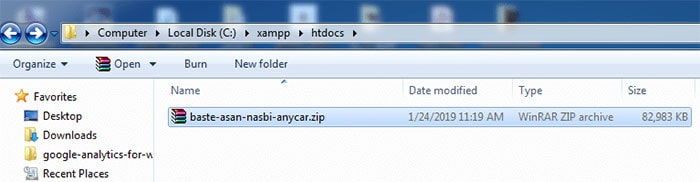
توجه داشته باشید که شما باید فایل بسته آسان نصبی را از حال زیپ اکسترکت کنید و سپس فایل اصلی را می توانید حذف کنید و در پوشه htdocs فقط باید دو فایل مانند تصویر زیر موجود باشد.
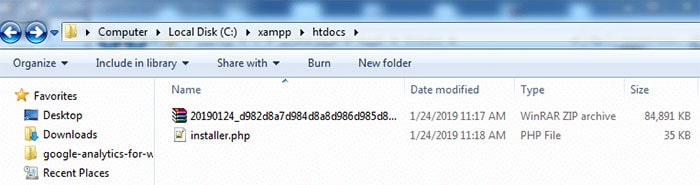
خب حالا شما باید مرورگر خود را باز کنید و آدرس localhost/installer.php را در آن وارد کنید تا صفحه ای برای شما باز شود. در صفحه باز شده شماباید همانند تصویر زیر تیک گزینه پذیرفتن شرایط و قوانین را فعال کنید و سپس بر روی Next کلیک کنید.
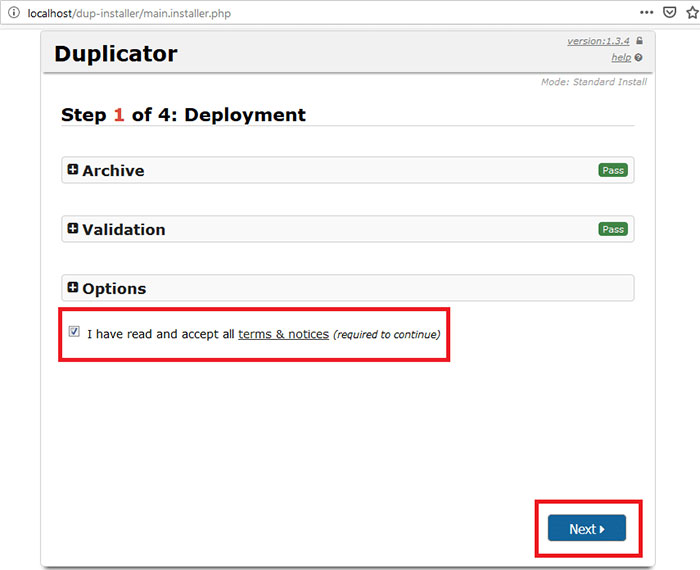
وقتی بر روی Next کلیک کردید بعد از چند لحضه صفحه ای جدید برای شما باز می شود که شما باید در این صفحه اطلاعات دیتابیس خود را وارد کنید.
آموزش ساخت دیتابیس
برای ساخت دیتابیس در مرورگر خود باید آدرس /localhost/phpmyadmin را وارد کنید و بعد از اینکه صفحه ای برای شما باز شد باید شما در بالا بر روی Databases کلیک کنید و در پایین در قسمت ایجاد دیتابیس باید یک نام برای دیتابیس خود انتخاب کنید و در فیلد جلوی آن باید گزینه utf8_bin را انتخاب کنید و سپس بر روی Create کلیک کنید( در لوکال هاست نیازی به پسورد نیست)
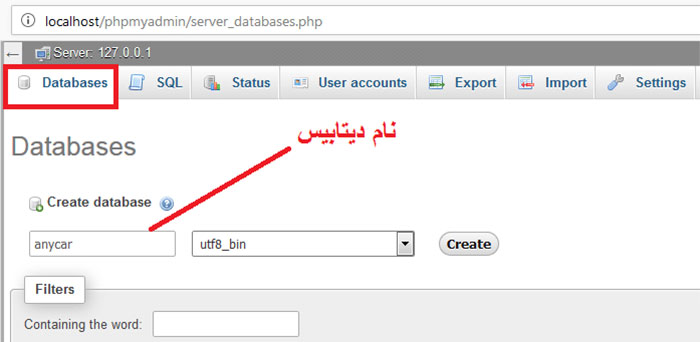
خب بعد از ایجاد دیتابیس به صفحه نصب بر گردید. در این صفحه شما باید فیلد اول یعنی Action را به گزینه Create New Database تغییر دهید، فیلد Host باید ثابت بماند، در فیلد Database باید نام دیتابیسی که ایجاد کردید را وارد کنید، در فیلد User باید root را وارد کنید و فیلد پسورد را هم باید خالی بگذارید.
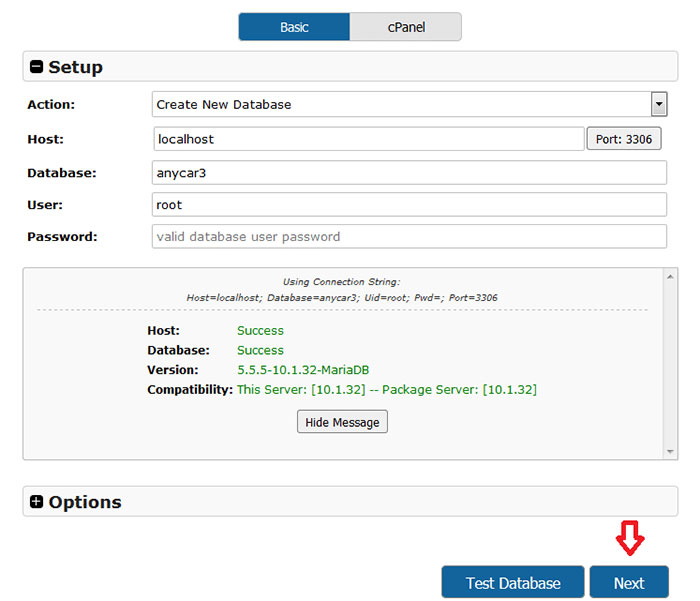
برای اطمینان از وصل شدن دیتابیس می توانید بر روی دکمه تست دیتابیس کلیک کنید تا پیام موفقیت آمیزی را دریافت کنید. خب حالا بر روی Next کلیک کنید تا به مرحله آخر نصب بروید.
در این مرحله شما می توانید در قسمت Title نام سایت خود را وارد کنید و در پایین مانند تصویر زیر باید بر روی Options کلیک کنید تا گزینه های آن برای شما نمایان شود، در اینجا شما باید نام کاربری و پسورد برای ورود به سایت خود را انتخاب کنید.
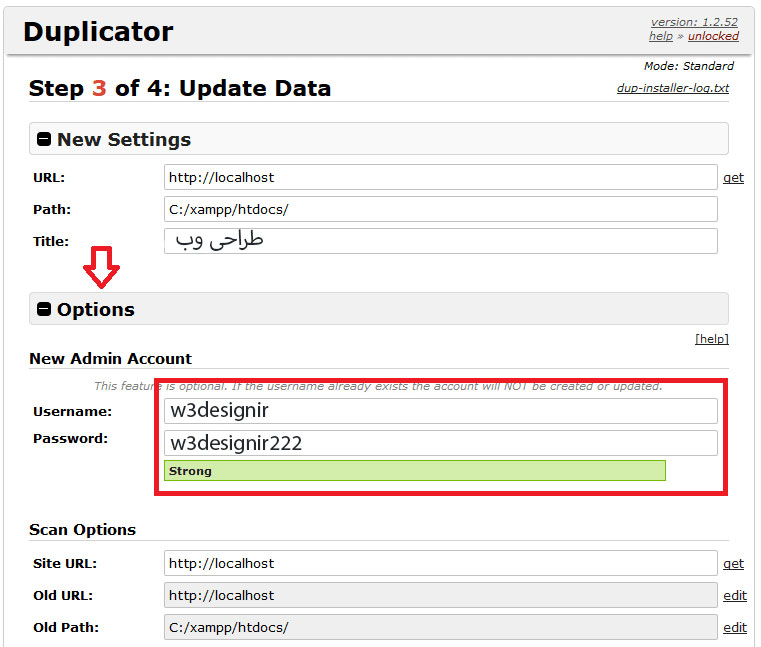
بعد از انجام مراحل ذکر شده بالا، به قسمت پایین صفحه مراجعه کنید و بر روی Next کلیک کنید تا مراحل راه اندازی تمام شود.
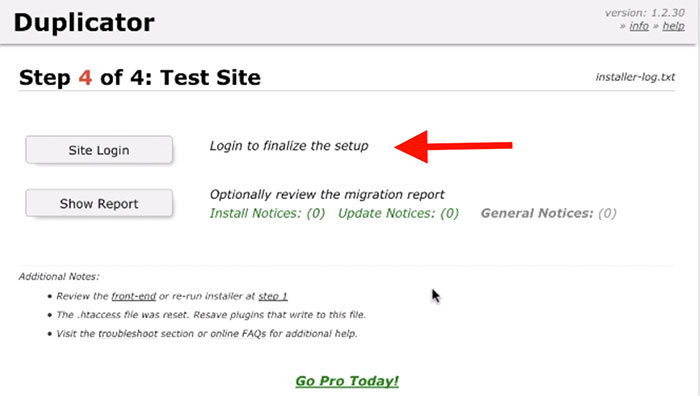
خب حالا مراحل نصب کامل شده است و فقط کافی است تا شما به آدرس localhost بروید تا سایت خود را مشاهده کنید. یا بر روی Site Login کلیک کنید تا وارد سایت شوید.


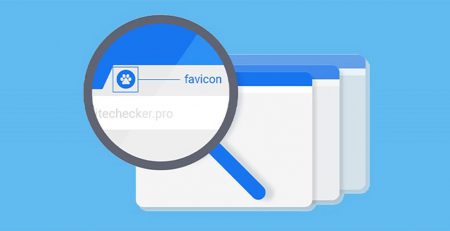
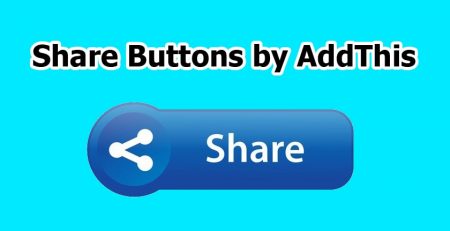


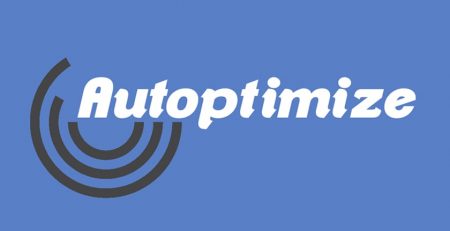
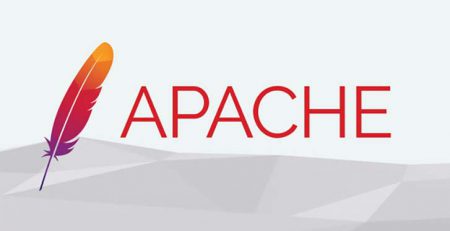
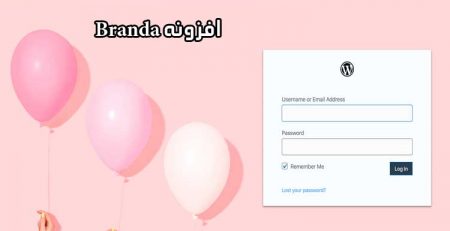



دیدگاهتان را بنویسید